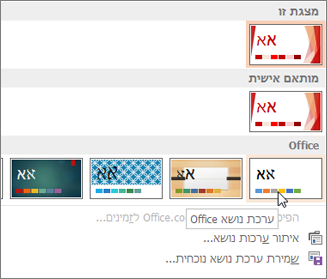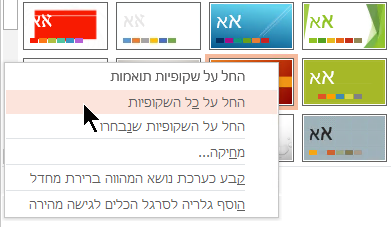שינוי או הסרה של ערכת נושא מתבצעים על-ידי בחירה מתוך הגלריה בכרטיסיה עיצוב ב- PowerPoint.
בחר כותרת להלן כדי לפתוח אותו ולהציג את ההוראות המפורטות.
-
בכרטיסיה עיצוב, בקבוצה ערכות נושא , לחץ על לחצן עוד (מוצג להלן) כדי לפתוח את גלריית ערכות הנושא כולה:
-
בצע אחת מהפעולות הבאות:
-
כדי להחיל ערכת נושא מוכללת, תחת Office או מוכלל, לחץ על ערכת הנושא הרצויה.
-
כדי להחיל ערכת נושא שיצרת לאחרונה או ערכת נושא קיימת ששינית ושמרת בעבר, תחת התאמה אישית, לחץ על ערכת הנושא הרצויה.
-
כדי להחיל ערכת נושא מותאמת אישית מסמך בעל ערכת נושא המאוחסן במיקום אחר, לחץ על איתור ערכות נושא ולאחר מכן אתר ובחר את ערכת הנושא הרצויה.
-
כדי להסיר ערכת נושא צבעונית, החל את ערכת נושא של Office לעיצוב פשוט עם רקע לבן.
-
בכרטיסיה עיצוב, בקבוצה ערכות נושא , לחץ על לחצן עוד (מוצג להלן) כדי לפתוח את גלריית ערכות הנושא כולה:
-
תחת Office או מוכלל, אתר את האפשרות ערכת נושא של Office, שכוללת רקע לבן, ולחץ עליה.
נניח שיש לך כמה שקופיות שהושאלו ממקורות שונים, והן לא תואמות זו לזו מבחינה חזותית. באפשרותך לאחד את מראה השקופיות בכמה לחיצות בלבד:
-
בחלונית התמונות הממוזערות של השקופיות בצד ימין, בחר שקופית.
-
בכרטיסיה עיצוב, בקבוצה ערכות נושא , לחץ על לחצן עוד (מוצג להלן) כדי לפתוח את גלריית ערכות הנושא כולה:
-
הצבע עם העכבר על ערכת הנושא שברצונך להחיל. לחץ עליה באמצעות לחצן העכבר הימני ולאחר מכן בחר החל על כל השקופיות.
אם תשנה את דעתך, תוכל לבטל באופן מיידי על-ידי הקשה על Alt+Backspace, או לחזור על שלב 3 עם ערכת נושא אחרת.
-
בחלונית התמונות הממוזערות של השקופיות בצד ימין, בחר את השקופית או השקופיות שעליהן ברצונך להחיל ערכת נושא.
(כדי לבחור שקופיות מרובות, לחץ והחזק את מקש Ctrl לחוץ בזמן שאתה לוחץ על שקופיות ספציפיות.)
-
בכרטיסיה עיצוב, בקבוצה ערכות נושא , לחץ על לחצן עוד (מוצג להלן) כדי לפתוח את גלריית ערכות הנושא כולה:
-
הצבע עם העכבר על ערכת הנושא שברצונך להחיל. לחץ עליה באמצעות לחצן העכבר הימני ולאחר מכן בחר החל על השקופיות שנבחרו.
אם תשנה את דעתך, תוכל לבטל באופן מיידי על-ידי הקשה על Alt+Backspace, או לחזור על שלב 3 עם ערכת נושא אחרת.
-
בחר קובץ > חדש.
-
בחר מצגת ריקה.
תיפתח מצגת עם רקע לבן.